Infos Pratiques
3 jour(s)
Objectifs
à l'issue de cette formation, les stagiaires seront en mesure de recadrer et nettoyer une photo, d'apprendre les réglages de luminosité, de contraste et de changement de couleurs, de détourer des éléments et utiliser les calquer, de préparer des images et enregistrer pour le Web ou pour l'impression
Formule possibles
- intra Entreprise
- Cours Particulier
- Form'action
Pré-Requis
Une connaissance de l'outil informatique est indispensable (windows ou Mac)

Profitez du confort de notre salle de pause équipée

Nos salles sont optimisées pour faciliter l'apprentissage

Note moyenne d'évaluation de satisfaction 2018 : 9.13 / 10
Le Programme
Découvrir l'interface
- Les espaces de travail (Personas).
- Ouvrir et enregistrer un document.
- Créer un nouveau document.
- Annuler une action et utiliser l'historique.
- S'aider des règles, guides et grilles.
- Prendre en main les raccourcis clavier utiles.
Préférences et interface
- L'interface et la gestion des outils, des palettes et échantillon.
- Paramétrer les Préférences.
Aspects techniques de l'image
- Résolution et formats d'image.
- Les modes couleurs : RVB, CMJN.
- Redimensionnement du document, taille du canevas.
- Rendu avancé.
- Mise à l'échelle et rééchantillonnage avancés.
- Prise en charge du format RAW.
Travail sur les sélections
- Les outils de sélection : Rectangle, Lasso, Baguette magique, Pinceau de sélection.
- Sélection affinée et intelligente.
- Plage de couleurs.
- Sélections à partir de l'alpha.
Retouche d'images
- Recadrer et désincliner.
- Outils de retouche : Tampon, Pinceau de retouche, Correcteurs, yeux rouges.
- Les différents dégradés.
- Pinceaux Densité.
- et Densité + Eponge.
- Outil Clone (utilise plusieurs sources globales).
- Pinceau correcteur (utilise plusieurs sources globales).
- Suppression des défauts.
- Outil Correcteur.
- Pinceaux Flou et Netteté.
- Pinceau médian.
- Pinceau Remplacement de couleur.
Utilisation des calques et réglages de l'image
- Apprendre à analyser une image.
- Options de corrections automatiques.
- Réglage de la luminosité, du contraste et de la densité.
- Réglage de la saturation et de la balance des couleurs.
- Aperçu des fonctions Liquify, Persona et Develop Persona.
- Création et utilisation des calques et des masques.
- Création de montages à partir de plusieurs photos.
- Les modes de fusions.
- Réaliser des corrections colorimétriques .
- Réglage automatique du contraste, des niveaux, des couleurs et de la balance des blancs.
- Appliquer un traitement monochrome.
- Transformer l'image.
- Gestion de l'opacité.
- Utiliser les grilles de perspective et déformantes.
- Le calque Texte.
- Appliquer des effets de calque.
- Définir les styles.
- Appliquer un calque de remplissage.
- Utiliser un calque d'instantané.
Les filtres
- Utilisation des Filtres et des filtres en direct.
- Gérer les flous.
- Utiliser les filtres de déformation.
- Ajouter du bruit.
- Ajouter de la netteté.
- Gérer l'éclairage.
- Vignettage.
Travail sur le texte
- Effets créatifs (relief, ombre portée
).
- Incrustation d'une image dans un texte.
Travail sur le dessin
- Pinceau.
- Formes.
- Textures.
Formats d'enregistrement et d'exportation
- ?Optimisation pour l'impression et pour le Web.
- ?Import/export : PNG, GIF, JPEG, PSD, SVG, PDF, EPS, TIFF, EXR, etc.